A legtöbb ember ismeri a relatív referenciák használatát az Excelben. Ennek oka, hogy az Excel-táblázatok cellahivatkozásai alapértelmezés szerint a relatív referenciamódszert alkalmazzák.
Vannak azonban esetek, amikor a relatív hivatkozások bosszantóak. A cellahivatkozásokat bármikor megváltoztatja, amikor cellákat másol, vagy kitölti az oszlopokat és sorokat. Ha nem szeretné, hogy a hivatkozások megváltozzanak, akkor abszolút vagy vegyes hivatkozásokat kell megadnia (beleértve a relatív és abszolút referenciákat is).
Abszolút referenciában mind az oszlop, mind a sor hivatkozásai " zárolva ”, így egyik sem változik, amikor másol vagy kitölt a cellából.
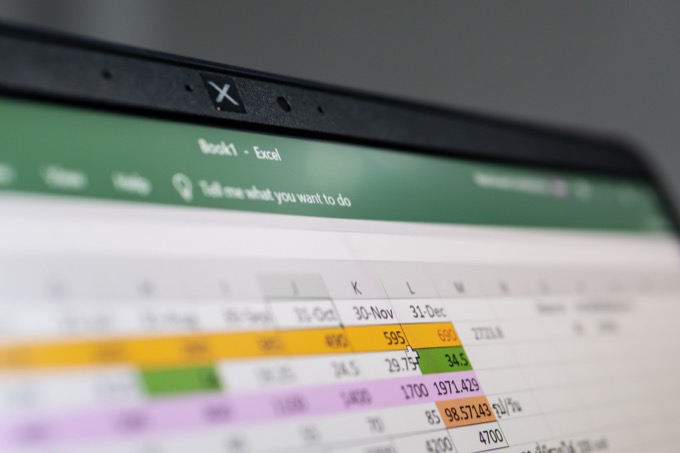
Ez a cikk azt vizsgálja, hogy az abszolút hivatkozásokkal hogyan lehet az Excel úgy viselkedni, ahogyan Ön kívánja az adatokkal.
Hogyan működnek a relatív referenciák az Excelben
Amikor értékeket ad meg egy Excel-táblázatba, minden cellához külön betű és szám tartozik. Ez az adott cella oszlopát és sorát jelenti.
Például az alábbi táblázatban az „1” értéke az A és a 2. oszlopban található. Tehát a cellára való „hivatkozás” A2.
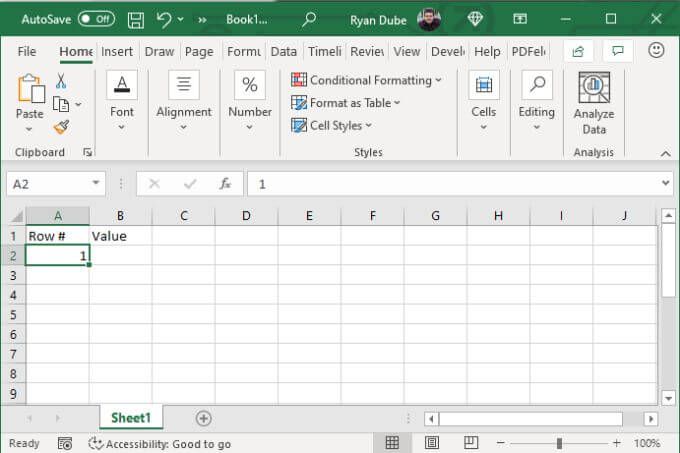
Ha a következő cellában számítást szeretne végezni a ez a cella, hozzáadva 1-et, a következő képletet írja:
= A2 + 1
Ez a képlet beszúrja az A2 értékét a a képletet, számolja ki, majd adja ki az eredményt abba a cellába, ahol ez a képlet található.
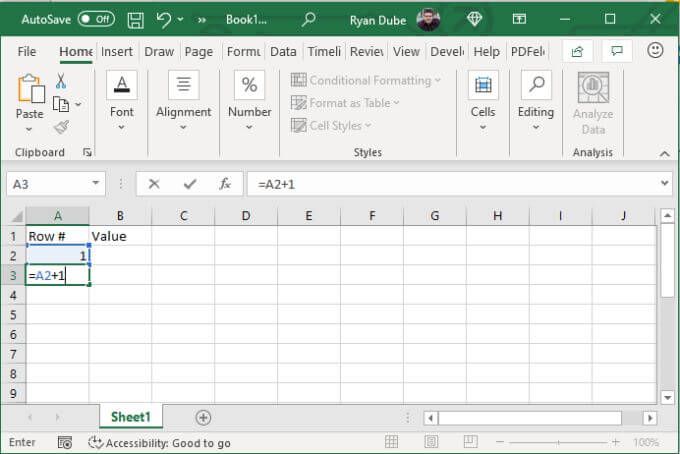
Az Entermegnyomásakor megjelenik az eredmény.
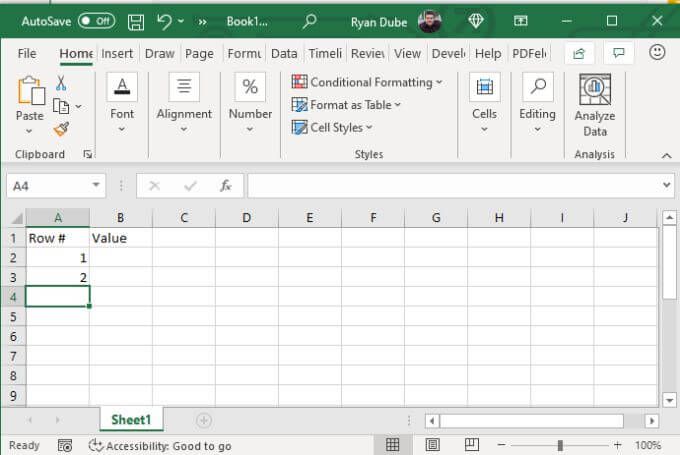
Relatív hivatkozás esetén nem kell ezt a képletet minden más cellába beírnia. Csak annyit kell tennie, hogy az eredeti képlettel rendelkező cella sarkát lefelé húzza, amennyire csak szeretné.
A következő cellában az A2 hivatkozás A3 lesz. Az alatta lévő cellában az A3 A4-es lesz. Más szavakkal, az Excel tudja, hogy hozzá kíván adni 1-et az előző cellához, ezért az Excel ennek megfelelően frissíti a számot (a sor hivatkozását), miközben lefelé húzza.
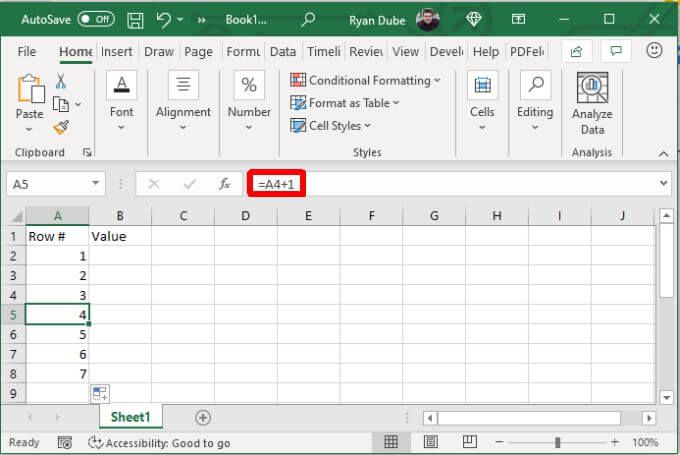
Ez működik ugyanúgy, ha áthúzza a képletet az oszlopokon. A szám frissítése helyett az Excel frissíti a hivatkozás utolsó részét (az oszlopot), hogy mindig a fölötte lévő cellára hivatkozjon.
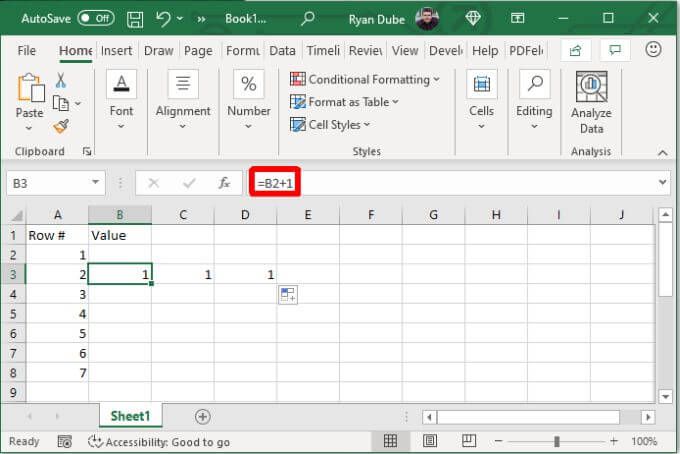
A jobb oldali oszlop B2-t tartalmaz, attól jobbra található a C2 és így tovább.
Ez egy egyszerű példa arra, hogyan működik a relatív címzés mind az oszlop-, mind a cellahivatkozásoknál.
Hogyan működnek az abszolút hivatkozások az Excel-ben
Az abszolút hivatkozások az Excelben lehetővé teszik, hogy ugyanarra a cellára hivatkozhasson, ahelyett, hogy az Az Excel automatikusan frissül nek engedélyezné a sor vagy oszlop hivatkozásokat. A „vegyes” hivatkozás az, ha csak a sort vagy az oszlopot zárolja, az „abszolút hivatkozás” pedig az, amikor mindkettőt lezárja.
Nézzünk meg néhány példát.
Mondjuk a táblázatot felső sorában „10” van, és azt szeretné, hogy az alatta lévő minden sor megszorozza ezt a számot a bal oldali cellában lévő számmal.
Ehhez írja be a következő képletet:
= B $ 2 * A3
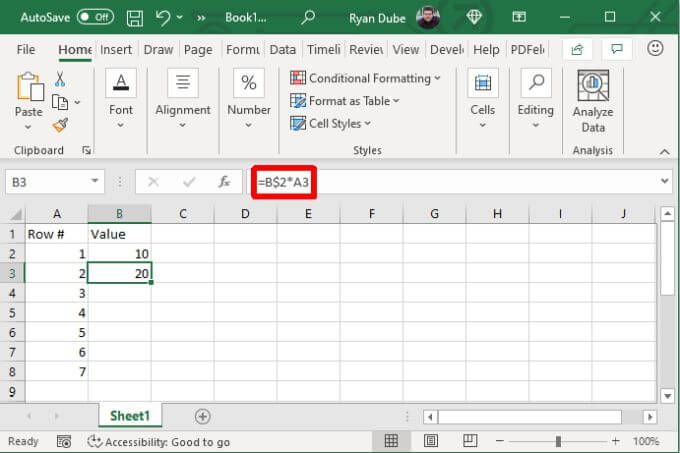
Ez lezárja a „2” hivatkozást, így nem változtatja meg a sor hivatkozását, ha ezzel a képlettel rendelkező cellát húzza le az alatta lévő cellákra. Mivel az A3 „feloldva” marad, a sor és az oszlop referenciája továbbra is automatikusan változik, és mindig a cellára balra hivatkozik.
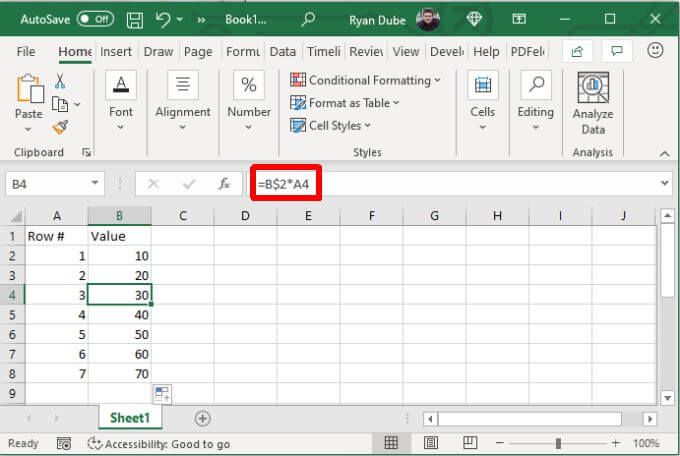
Észre fogja venni, hogy ez csak azért működik, mert Ön újból lehúzza az oszlop celláiba. Tehát nem kell bezárnia a (B) oszlopot egy dollárjel ($) elé helyezésével.
Ezzel az a probléma, hogy ha ugyanazt a képletet szeretné használni a az eredeti képlet, a „B” hivatkozás megváltozik, és a képlet a továbbiakban nem hivatkozik a B2-re a rendeltetése szerint.
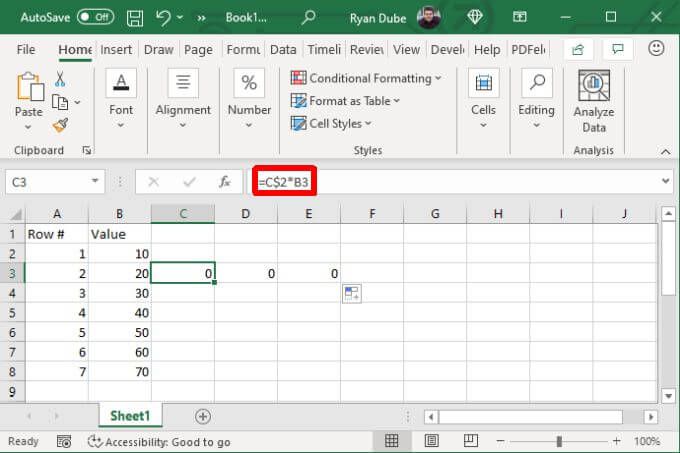
Vizsgáljuk meg, hogyan használjuk az abszolút referenciákat a vegyes hivatkozások a mindkét irány kitöltésének megfelelő működéséhez.
Az Abszolút hivatkozások helyes használata az Excelben
A helyes hivatkozás használatához ebben a képletben pontosan meg kell fontolnia, hogy mit próbál meg csináld.
Ebben az esetben a következő viselkedéseket szeretnénk betölteni jobbra.
Ezeket a viselkedéseket tekintve most már tudja, mire van szüksége „bezárni” és amit nem. A „B” -t és a „2” -t is zárolni kell (változatlanul). Ezenkívül az A oszlopot zárolni kell.
Tehát a B3 képletének így kell kinéznie: =$B$2*$A3
Most, amikor húzza ugyanazt a cellát lefelé vagy felfelé, a képlet a rendeltetésszerűen működik.
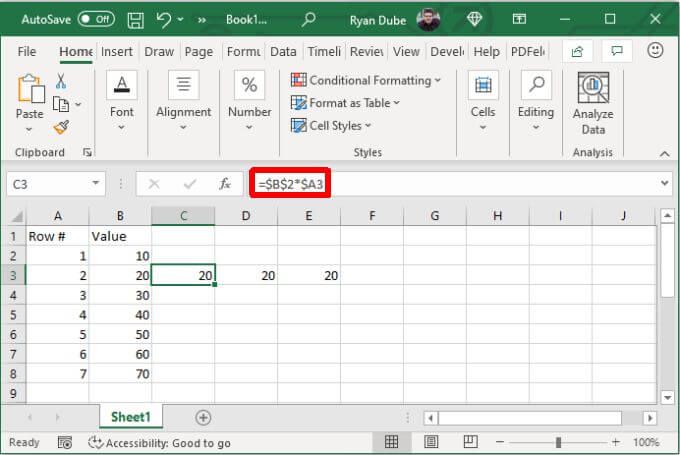
Az abszolút hivatkozás helyes használata bonyolulttá válhat, ezért feltétlenül szánjon időt arra, hogy alaposan átgondolja, azt szeretné, hogy az Excel frissítse a képletet, amikor mindkét irányba kitölti a oszlopok vagy sorok t.
Kerékpározás az Excel referenciatípusain keresztül
A folyamat során felgyorsulhat, amikor 're képletek beírása abszolút hivatkozásokkal az F4gomb megnyomásával, amely a cellahivatkozást abszolútvá teszi.
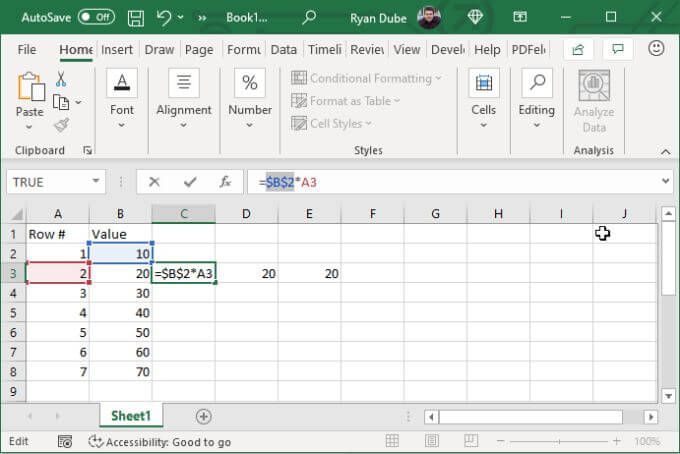
kurzor a cellahivatkozás mindkét oldalán lehet (vagy akár annak közepén is), ha megnyomja az F4 billentyűt, és ez az egyetlen hivatkozást abszolútra konvertálja.
Ha nem akar abszolút értéket (például vegyes helyett), addig koppintson az F4-re, amíg a hivatkozás nem a kívánt módon jelenik meg.
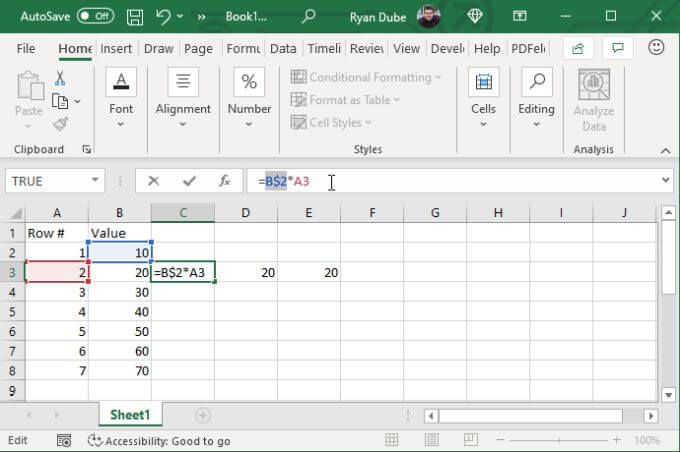
Ha bármilyen hivatkozást szeretne hozzáadni más ells a képletben, csak vigye oda a kurzort, és kezdje el újra az F4-et görgetni.
Miután konfigurálta a képletet, nyomja meg az Enter billentyűt, és kezdje el kitölteni a táblázatot tetszés szerinti irányba. Ha jól állítja be a referenciákat, akkor minden a várt módon működik.